ブラシの追加手順
1. 「ブラシ」→「追加のブラシを入手...」をクリックします。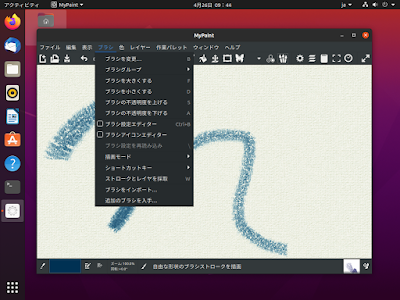
2. プロジェクトgithubのページが表示されるので、ブラシサンプルを見て、気に入ったブラシのzipファイルをダウンロードします。
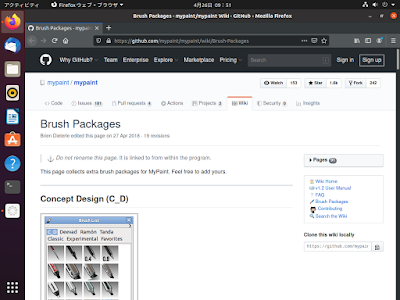
3. 「ブラシ」→「ブラシをインポート...」をクリックします。
4. 「ブラシパッケージのインポート」ダイアログで、ダウンロードしたzipファイルを選択して「開く」ボタンをクリックします。
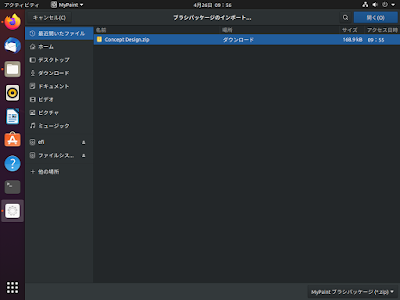
5. 「ブラシパッケージをインポートしますか?」ダイアログで内容を確認の上、「OK」をクリックします。
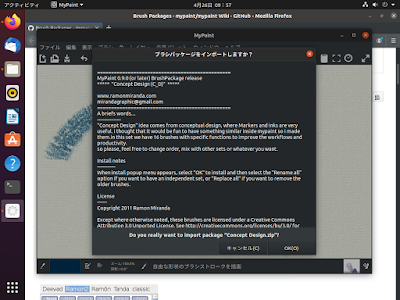
6. インポートしたブラシが使用可能になります。
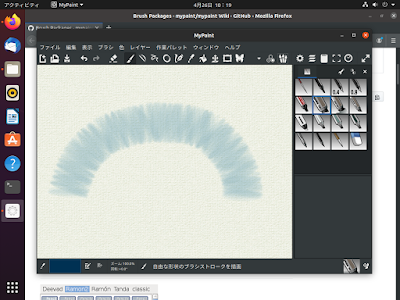
関連情報
・MyPaintに関する他の情報はこちらを参照してください。・プロジェクトgithubリポジトリ
https://github.com/mypaint/mypaint
0 件のコメント:
コメントを投稿